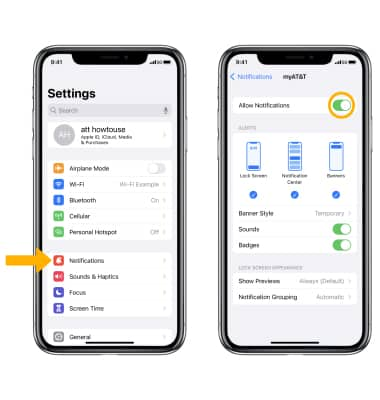En este tutorial, aprenderás cómo extender la duración de la batería al seguir los siguientes pasos:
• Colocar el iPhone boca abajo
• Habilitar el modo de bajo consumo
• Administrar aplicaciones (actualización automática, actualización en segundo plano)
• Administrar la conectividad (Bluetooth, modalidad para viajes en avión)
• Administrar la pantalla (configuraciones, tiempo de espera de la pantalla, fondos de pantalla)
• Administrar otras configuraciones (notificaciones, ubicación)
Colocar el iPhone boca abajo
Para aumentar la duración de la batería, coloca el iPhone boca abajo cuando no esté en uso.
Importante: Visita el tutorial Especificaciones para conocer el tiempo de duración sin llamadas y el tiempo de llamadas. La luz ambiental y los sensores de proximidad ayudan al iPhone a saber si se encuentra boca abajo en la mesa y esto impide que la pantalla se encienda, incluso al recibir una notificación. Para obtener más información sobre cómo cargar la batería, consulta el tutorial Cargar la batería. Obtén más información en el artículo de ayuda de Apple Maximizar la duración y vida útil de la batería.
Habilita el modo de bajo consumo
1. En la pantalla principal, selecciona la ![]() aplicación Settings.
aplicación Settings.
Importante: El iPhone te indica automáticamente que actives el modo Low Power cuando tienes un 20% de carga de batería restante.
2. Selecciona Battery. Selecciona ![]() botón Low Power Mode para colocarlo en la posición On.
botón Low Power Mode para colocarlo en la posición On.
Importante: Cuando Low Power Mode está activado, el ícono de la batería se pone amarillo y el porcentaje de la batería aparece en la barra de estado. La búsqueda, la actualización de aplicaciones de fondo, las descargas automáticas y algunos efectos visuales se reducen o desactivan. A partir de iOS 12, puedes consultar el uso de apps de las últimas 24 horas o los últimos 5 días. Selecciona la opción que deseas ver. 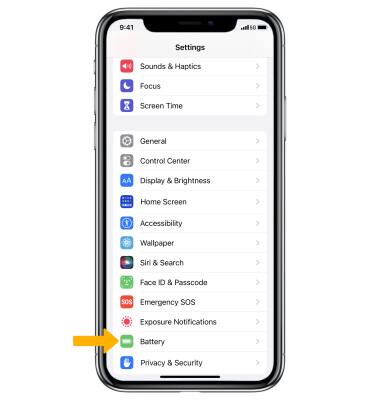
Administra aplicaciones
Las aplicaciones y la actividad de las aplicaciones pueden contribuir al agotamiento de la batería. Administrar el consumo de batería de tus aplicaciones puede ayudarte a extender la carga.
CONSULTAR EL USO DE LA BATERÍA POR APLICACIÓN: en la pantalla Battery, desplázate hacia abajo para ver el uso de la batería por aplicación. 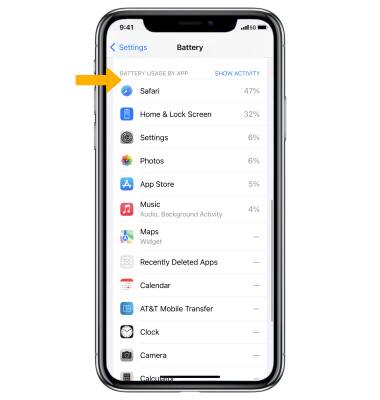
DESACTIVAR ACTUALIZACIONES AUTOMÁTICAS DE APLICACIONES: en la pantalla Settings, selecciona App Store y luego selecciona el ![]() botón App Updates para colocarlo en la posición Off.
botón App Updates para colocarlo en la posición Off. 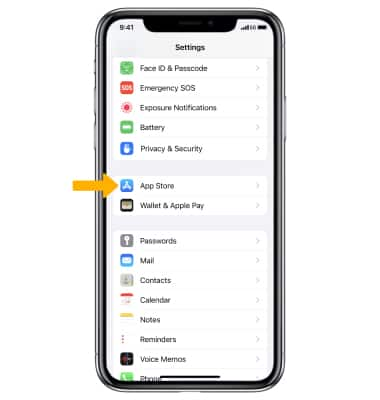
DESACTIVAR LA ACTUALIZACIÓN DE APLICACIONES DE FONDO: en la pantalla Settings, selecciona General > Background App Refresh > Background App Refresh > Off. 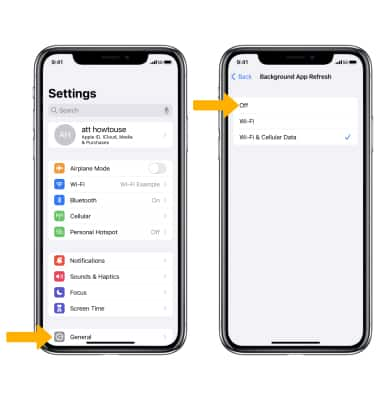
Administra la conectividad
Cuando tu teléfono busca una conexión cuando no hay ninguna disponible, se puede agotar la batería más rápidamente. Administrar la conectividad puede reducir el consumo de batería.
DESACTIVA BLUETOOTH Y WI-FI: desliza hacia abajo desde la parte superior derecha de la pantalla para acceder al Control Center, luego selecciona el ícono que desees para activar o desactivar. 
ACTIVAR LA MODALIDAD PARA VIAJES EN AVIÓN: si vas a viajar y no tienes acceso a redes móviles ni Wi-Fi, cambia a la modalidad para viajes en avión. Para activar rápidamente la modalidad para viajes en avión, desde el Centro de control selecciona el ícono Airplane mode.
Importante: También, para activar o desactivar la modalidad para viajes en avión, desde la aplicación Settings, selecciona el ![]() botón Airplane mode.
botón Airplane mode. 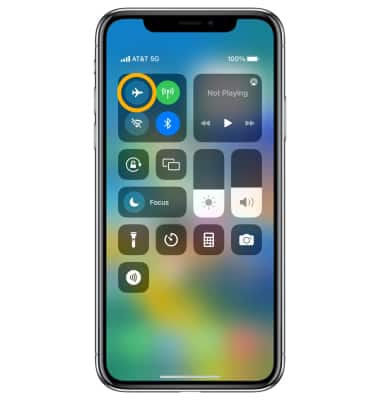
Administra la pantalla
BAJAR EL BRILLO DE LA PANTALLA: en la pantalla Settings, selecciona Display & Brightness. Selecciona y arrastra la barra deslizadora Brightness hacia la izquierda para bajar el brillo de la pantalla.
Importante: Si deseas cambiar el brillo de la pantalla rápidamente desde Control Center, también puedes seleccionar y arrastrar la barra Brightness hacia abajo para reducir el nivel de brillo de la pantalla. 
DISMINUIR EL TIEMPO DE ESPERA DE LA PANTALLA: en la pantalla Display & Brightness, selecciona Auto-Lock. Selecciona la opción que desees y luego Back. 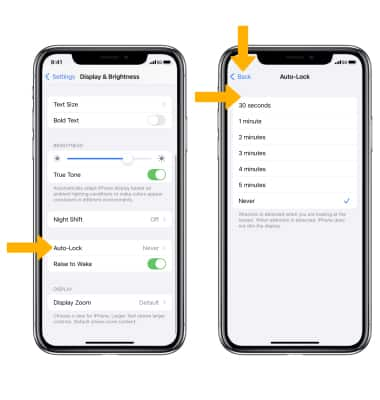
DESACTIVAR LOS FONDOS DE PANTALLA DINÁMICOS Y ANIMADOS: en la pantalla Settings, selecciona Wallpaper y luego Add New Wallpaper. Selecciona un fondo de pantalla que no sea un fondo de pantalla dinámico o animado. 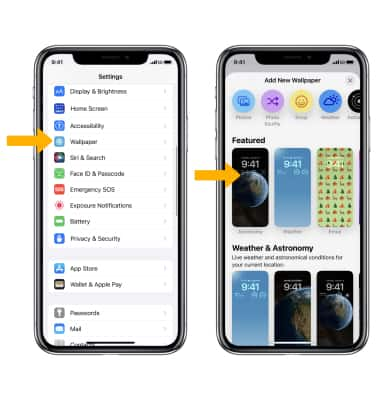
Administrar otras configuraciones
DESACTIVAR LOS SERVICIOS DE UBICACIÓN: en la pantalla Settings, selecciona Privacy & Security > selecciona Location Services > ![]() botón Location Services.
botón Location Services.
Importante: Selecciona Turn Off para confirmar. 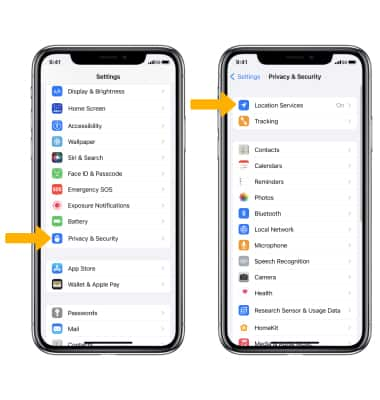
DESACTIVAR LAS NOTIFICACIONES AUTOMÁTICAS: en la pantalla Settings, selecciona Notifications > la aplicación que desees > ![]() botón Allow Notifications.
botón Allow Notifications.